
8 Metode Berguna untuk Mengompresi File MOV Tanpa Kehilangan Kualitas

Format file MOV termasuk yang paling populer dalam penyimpanan audio dan video. Ekstensi file MOV terutama digunakan untuk file film Apple QuickTime.
Mengingat MOV dikaitkan dengan file film, Anda memahami betapa menantangnya mengunggah dan berbagi file video sebesar itu. Jika Anda memiliki file MOV yang terlalu besar, Anda mungkin perlu mempelajari cara mengompresi file MOV.
Kompresi MOV membantu manajemen ruang penyimpanan yang tepat. Ini juga menyederhanakan pengunggahan dan kemudahan berbagi di seluruh platform media online dan sosial. Tapi bagaimana cara mengompres file MOV? Pada artikel ini, kita akan membahas cara mengompres file MOV menggunakan alat kompresor MOV yang telah dicoba dan diuji.
Mengunduh kompresor file MOV eksternal dapat membantu Anda mengompres file bahkan tanpa koneksi internet. Selain itu, Anda menghilangkan risiko data file Anda terkena serangan online. Baca lebih lanjut untuk mengetahui metode dan alat eksternal untuk membantu Anda mengompres file MOV.
Video Converter Ultimate adalah alat perangkat lunak yang dirancang untuk memfasilitasi konversi dan kompresi file audio dan video dalam berbagai format. Ini banyak digunakan oleh jutaan orang di seluruh dunia untuk mengompresi file sambil meminimalkan penurunan kualitas.
Muncul dengan beberapa fitur unik yang menjadikannya pilihan populer di kalangan pengguna Windows dan Mac yang ingin mengompresi file MOV. Fitur-fitur ini meliputi:
Berikut adalah panduan umum tentang cara mengompres file MOV menggunakan Video Converter Ultimate.
01 Unduh, instal, lalu luncurkan perangkat lunak di komputer Anda.
02 Tekan "Toolbox" di menu atas antarmuka dan pilih "Video Compressor". Seret dan lepas atau klik zona persegi panjang untuk menambahkan file MOV Anda untuk kompresi.

03 Edit nama video, bitrate, resolusi, ukuran, dan format output. Klik "Kompres" untuk mulai mengompresi file MOV.

Handbrake adalah alat sumber terbuka yang sempurna untuk konversi dan pengubahan ukuran video. Ini mendukung berbagai jenis dan format file video. Lebih penting lagi, Handbrake digunakan untuk mengompresi video.
Terlebih lagi, Handbrake bersifat multi-platform, artinya dapat bekerja pada perangkat Windows , Mac , dan Linux. Ini benar-benar gratis untuk menggunakan dan mengompres video Anda dari hampir semua format. Di bawah ini adalah panduan cara mengompres file MOV menggunakan Handbrake.
Langkah 1. Navigasikan situs resmi Handbrake untuk mengunduh konverter video.
Langkah 2. Klik ikon "File", lalu telusuri dan unggah file video MOV yang ingin Anda kompres. Perhatikan bahwa format MP4 akan dipilih secara otomatis sebagai format target. Buka tab "Filter" dan "Video" jika Anda ingin mengubah pengaturan video.

Langkah 3. Tetapkan nilai bitrate yang lebih rendah di tab "Bitrate".
Langkah 4. Klik "Browse" di kanan bawah, lalu klik "Start Encode" untuk mengompresi file MOV Anda.
VLC adalah alat pemutar media populer yang kompatibel dengan sebagian besar perangkat dan sistem operasi. Ini ringan dan dilengkapi berbagai alat media praktis, termasuk kompresor file MOV. Selain MOV, VLC dapat mengompres video dalam berbagai format lain, termasuk MP4, WAV, dll. ( Bagaimana cara mengompres video menggunakan VLC ?)
Ikuti langkah-langkah berikut untuk mengompresi file MOV menggunakan VLC.
Langkah 1. Unduh dan instal VLC dari situs resminya jika Anda belum menginstalnya.
Langkah 2. Klik tombol "Media", lalu gulir ke "Konversi/Simpan".

Langkah 3. Pilih profil format akhir. Klik "Video - H.264 + MP3 (MP4)" untuk mengompres file MOV ke MP4.
Langkah 4. Klik ikon "kunci inggris" untuk mengompresi file. Buka tab codec video di jendela berikutnya. Sesuaikan bitrate yang diinginkan dan klik "Simpan".
Langkah 5. Tekan tombol "Jelajahi", cari folder tujuan yang diinginkan, dan buat nama untuk file yang akan dikompres, lalu klik tombol "Simpan". Terakhir, klik "Mulai" dan tunggu beberapa menit hingga kompresi dimulai.
Jika Anda ingin mengompres file MOV tanpa mengunduh perangkat lunak atau alat eksternal, pertimbangkan untuk menggunakan kompresor file MOV online gratis. Beberapa kompresor online mengharuskan Anda memiliki akun atau meningkatkan atau membeli paket untuk mengakses fitur premiumnya.
Namun, bahkan dengan kompresor file gratis, Anda masih dapat mengompresi file MOV secara efisien. Bagian ini membahas cara mengompresi file MOV menggunakan konverter video online.
XConvert adalah kompresor MOV berbasis web dan cloud yang dapat digunakan gratis dan dapat mengompresi ukuran hampir semua jenis file, termasuk mengompresi file .mov.
Kompres file MOV memungkinkan Anda menyesuaikan kualitas video keluaran, memberi Anda keuntungan dari kompresi yang tepat. Selain itu, XConvert dapat memperkecil ukuran file video dengan mengubah bitrate dan resolusi video, tergantung kebutuhan dan preferensi Anda. Antarmukanya yang ramah pengguna menghilangkan kebutuhan akan keahlian teknis saat mengompresi file MOV.
Berikut cara mengompres file MOV menggunakan XConvert.
Langkah 1. Buka halaman kompresor MOV XConvert. Klik "Tambahkan File".
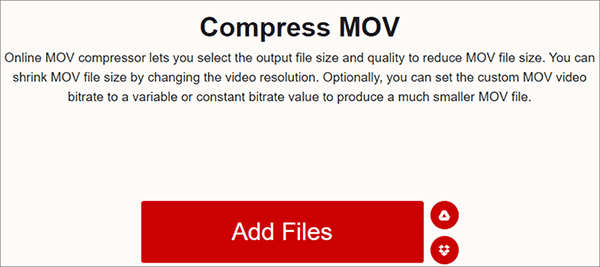
Langkah 2. Setelah Anda mengunggah file MOV, periksa sisi kanan antarmuka untuk menyesuaikan pengaturan bitrate dan resolusi sesuai keinginan Anda. Klik "Kompres" untuk mengurangi ukuran file MOV Anda.
XConvert juga tersedia sebagai ekstensi Chrome, membuat kompresi file Anda lebih cepat dan mudah.
YouCompress adalah salah satu kompresor file MOV termudah dan paling andal yang tersedia online. Ketersediaan online menghilangkan kebutuhan untuk mengunduh perangkat lunak eksternal apa pun. Kelemahan utamanya adalah kurangnya opsi penyesuaian kompresi.
Berikut cara mengompres file MOV dengan YouCompress.
Langkah 1. Kunjungi halaman online YouCompress, lalu klik "Pilih file...". Telusuri penyimpanan Anda dan tambahkan file MOV untuk kompresi. Klik "Unggah File & Kompres".

Langkah 2. Klik "Unduh" untuk mengunduh file MOV terkompresi. Klik "Hapus file" dari server untuk menghapus file MOV secara permanen.
Clideo adalah kompresor file video alternatif yang tersedia online. Selain menjadi kompresor MOV yang andal, Clideo juga memiliki aplikasi kompresor video, tersedia di App Store, memungkinkan pengguna iPhone mengompresi file MOV saat bepergian. Ini cukup bersih dengan antarmuka yang sederhana, memungkinkan kompresi file MOV dengan cepat dan mudah. Seperti kebanyakan kompresor MOV online, Clideo gratis dan menghilangkan kebutuhan untuk mengunduh perangkat lunak atau alat eksternal.
Berikut cara kompres file MOV online gratis menggunakan Clideo.
Langkah 1. Buka halaman kompresor MOV online Clideo.
Langkah 2. Klik "Pilih file" untuk mengunggah file MOV Anda dari perangkat Anda, Dropbox, Google Foto, atau Google Drive. Clideo akan mengompresi video Anda secara otomatis–meskipun tanpa memungkinkan Anda menyesuaikan pengaturan.
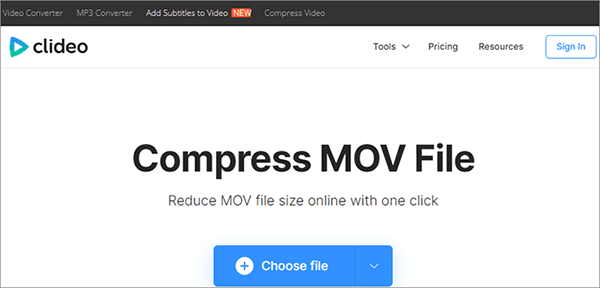
Langkah 3. Klik "Unduh" untuk menyimpan file MOV terkompresi ke perangkat atau penyimpanan lokal Anda.
Dikembangkan pada tahun 2006, Zamzar telah membantu jutaan pengguna mengompresi file MOV online secara gratis. Keuntungan mengompresi file MOV dengan Zamzar antara lain sebagai berikut: kemudahan penggunaan, kompresi cepat dan real-time, standar kompresi berkualitas tinggi, dan kompresi berbasis cloud. Kelemahan utamanya adalah ia menetapkan batasan 50 MB pada ukuran file yang dapat Anda unggah.
Berikut cara mengompres file MOV menggunakan Zamzar.
Langkah 1. Buka halaman kompresi online Zamzar.
Langkah 2. Klik "Pilih File" untuk menambahkan video yang ingin Anda kompres. Alat ini akan mulai mengunggah dan mengompresi secara otomatis. Setelah selesai, klik "Unduh" untuk mengakses file yang baru dikompresi.

Video Converter adalah pengonversi video online yang juga dapat mengompresi file MOV online secara gratis. Ini mendukung berbagai format video, termasuk MKV, MPEG, MOV, WTV, WMV, M4V, dll. Berikut adalah panduan umum tentang cara menggunakan Video Converter untuk mengompres file MOV.
Langkah 1. Luncurkan browser web Anda dan buka halaman kompresor MOV online Video Converter.
Langkah 2. Klik "Tambahkan Media Anda" untuk mengunggah file MOV Anda. Tetapkan resolusi video yang lebih rendah, lalu klik "Konversi" untuk memproses video.
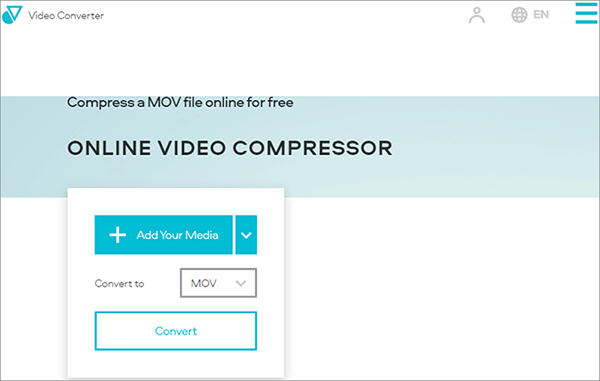
Apakah Anda masih asing dengan cara memperkecil ukuran file MOV? Jika Anda sudah mencoba cara-cara di atas, setidaknya ada satu metode yang pasti berhasil. Video Converter Ultimate memiliki tingkat keberhasilan yang tinggi dalam hal mengonversi dan mengompresi video dalam berbagai format. Ini sangat mudah digunakan, artinya Anda tidak memerlukan keahlian teknis atau melakukan upgrade untuk mengompresi file MOV Anda. Unduh Video Converter Ultimate untuk mengompresi file MOV Anda dengan cepat dan gratis.
Jangan ragu untuk menghubungi tim dukungan kami jika Anda memiliki pertanyaan atau masalah.
Artikel Terkait:
Cara Mengompresi GIF Tanpa Kehilangan Kualitas: 6 Metode Terbukti
Panduan Lengkap - Cara Memperkecil Ukuran File Tanpa Kehilangan Kualitas
Kompres Video untuk Instagram: Hindari Batasan Ukuran File Seperti Seorang Profesional
[9 Cara Efektif] Bagaimana Cara Kompres Video untuk Email dengan Mudah?